Accueil > Data-rubrique > Enregistrer une video YouTube sur son disque dur

Enregistrer une video YouTube sur son disque dur
samedi 2 avril 2022, par
Les videos sur YouTube ne sont pas toujours stables et quelquefois même sont éphémères.
Il peut être judicieux de les télécharger sur nos ordis pour celles qui nous sont importantes.
Lorsque, comme dans cet article, on affiche une video, cela évite d’utiliser un lien hypertexte qui pourrait éventuellement se rompre dans le temps.
Mais comment procéder ?
Vous aurez besoin de VLC Média player, de YouTube et de votre navigateur Internet
Télécharger VLC Média Player
Ce logiciel libre gratuit et sans publicité est l’un des meilleurs qui existe. Très performant au niveau du nombre important de formats divers qu’il peut déchiffrer, il reste d’un usage simple et facile. Il est régulièrement mis à jour par la communauté de développeurs qui participent au projet.
Existent des versions différentes pour Windows et Mac.
Les étapes suivantes
Il faut commencer par aller copier l’adresse (URL) de la video dans YouTube.
Ensuite :
- Ouvrir VLC Média player
- Dans la rubrique "Média" > "Ouvrir un flux réseau"
- Dans la fenêtre qui s’ouvre coller l’adresse URL de la video et cliquez en bas sur "Lire"
- La video va s’afficher et démarrer sur VLC
- Dans la barre des menus de VLC aller dans "Outils" > "Informations sur le média"
- En bas de la fenêtre qui s’ouvre copier "Emplacement" (Attention cet URL n’est pas le même que celui de la video sur YouTube)
- Ouvrir votre navigateur Internet et coller cet URL dans la barre de recherche (située en haut)
- La video démarre
- Clic droit et "Enregistrer la video sous" ou encore "Enregistrer sous"
- Dans la fenêtre qui s’ouvre de votre "explorateur de fichiers" choisissez l’emplacement et nommer le fichier en indiquant à la fin l’extension > ".mp4" puis "Enregistrer"
- Votre video YouTube est désormais enregistrée sur votre disque dur. Le téléchargement demande un peu de temps suivant la durée de la video.
- Il suffira désormais de double-cliquer sur ce ficher pour que la vidéo s’affiche dans VLC
(Poids du fichier 19,8 Mo)
Pour mieux comprendre
Lorsque j’ai tenté d’importer une video YouTube sur mon
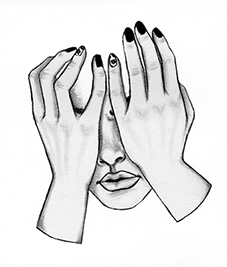 ordinateur j’ai connu quelques déboires avant de maîtriser la technique adaptée.
ordinateur j’ai connu quelques déboires avant de maîtriser la technique adaptée.
J’ai mis à jour mon logiciel VLC Média player et consulté les tutoriels les plus récents car les procédures évoluent en fonction des techniques. (mars 2022)
Donc, pour résumer simplement :
- On va chercher sur VLC ce code "Emplacement" différent de celui de YouTube
- On l’utilise dans la barre de recherche de notre navigateur
- On enregistre la video sur notre disque dur dans nos fichiers depuis le navigateur
Pas plus difficile que ça !
Comme rien n’est jamais parfait, certaines video affichent des erreurs et VLC ne les ouvre pas.
Ou l’enregistrement depuis le navigateur est un peu capricieux !
Et bien évidemment, les fichiers à charger sont beaucoup plus lourds [1] que le streaming auquel on se connecte par un simple lien hypertexte... Cela limite l’exercice à des videos de petite taille du genre clip. (Ou bien à savoir être patient, et même très patient)...
Mais généralement ça fonctionne.
[1] Selon la résolution, entre 15 Mo et 450 Mo à la minute (4K)